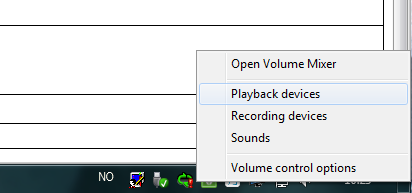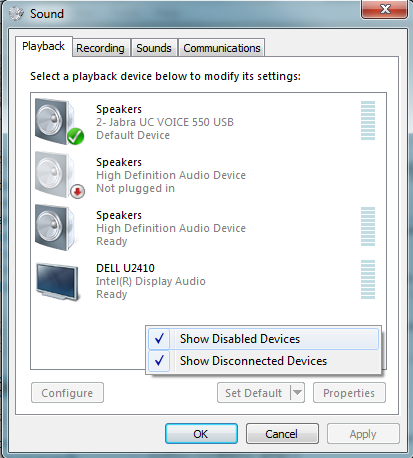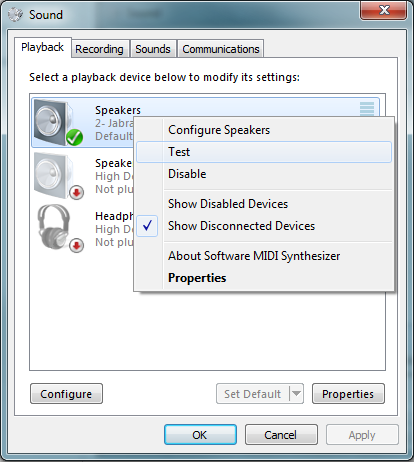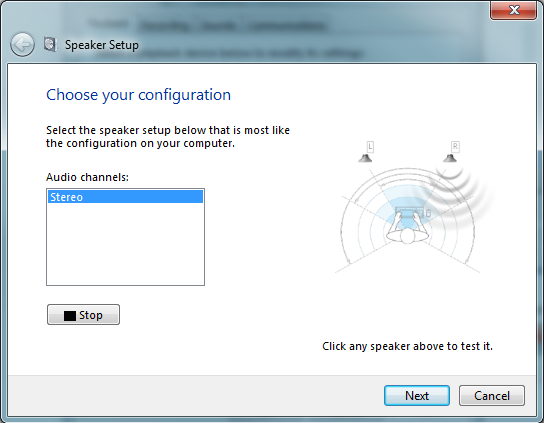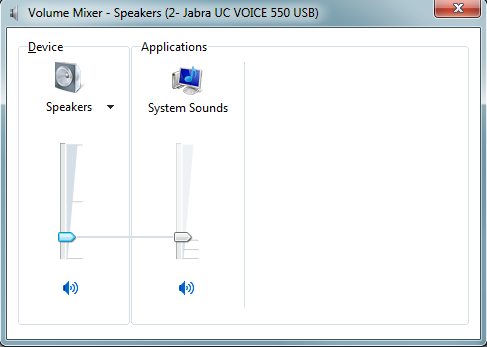Lydinnstillinger for PC
Oversikt over korrekte lydinnstillinger for ulike operativsystem
| Windows XP | Windows 7 | Windows 10 | Mac OSX |
|---|---|---|---|
| Klikk på lydikonet i nedre høyre billedkant | Klikk på lydikonet i nedre høyre billedkant | Klikk på lydikonet i nedre høyre billedkant | Gå til systeminnstillinger->Lyd |
| Fjern eventuell mute av lyd og sjekk voluminnstillingen | Fjern eventuell mute av lyd og sjekk voluminnstillingen | Fjern eventuell mute av lyd og sjekk voluminnstillingen | Sjekk og test lydinnstillinger |
Lydinnstillinger i Windows 7 og Windows 10
Instillingene til de forskjellige inn og ut enhetene kan kontrolleres ved å klikke på menyen man får opp om man høyreklikker på høytalerikonet (nede i høyre hjørne.)
Her kan en trykke seg videre inn på "Playback devices/Avspillingsenhet" for å kontrollere høytalere og volumnivå og "Recording devices/Innspillingsenheter" for å kontrollere mikrofoner og andre inn-enheter.
I innstillingene til avspillingsenheter man man velge hvilken enhet systemet benytter for å spille av lyd. Høyreklikker man inni vinduet som lister enhetene kan man velge å vise enheter som for øyeblikket er deaktivert.
Klikker man "Speaker Setup/Konfigurerer høytalere" kan man kontrollere hvor mange lydkanaler som skal være aktivert og "Test" av de forskjellige høytalerne:
På "Volume mixer/Åpne volummikser" kan man kontrollere lydnivå på en valgt lydenhet.
I lydmikseren kontrollerer man lydnivå på en valgt lydenhet. Legg merke til enhetsnavnet her står beskrevet på tittellinjen.